Video call là một hình thức truyền thông tương tác trực tiếp giữa hai hoặc nhiều người thông qua hình ảnh và âm thanh qua mạng Internet. Nó cho phép các người dùng ở xa nhau có thể kết nối với nhau để giao tiếp, chia sẻ thông tin và thực hiện cuộc trò chuyện trực tiếp thông qua video và âm thanh.
Với sự phát triển không ngừng của công nghệ, việc phải kết nối và giao tiếp trực tuyến trở nên ngày càng phổ biến. Trong thời đại mà video call đã trở thành một phần không thể thiếu của cuộc sống hằng ngày, việc xây dựng một ứng dụng gọi video chất lượng và ổn định là cực kỳ cần thiết.
Video call API (Application Programming Interface) là một phần mềm cung cấp các tính năng và giao diện lập trình ứng dụng (API) để phát triển các ứng dụng video chat. API cho phép các nhà phát triển tạo ra các ứng dụng truyền thông tương tác trực tiếp, cho phép người dùng kết nối và truyền dữ liệu trực tiếp giữa các thiết bị thông qua Internet.
Các video call API cung cấp các tính năng như video chat, âm thanh, chat văn bản và chia sẻ màn hình. Nó cũng hỗ trợ các tính năng bảo mật, bao gồm mã hóa dữ liệu, xác thực người dùng và giám sát cuộc gọi. API có thể được tích hợp vào các ứng dụng hiện có, cho phép các nhà phát triển phát triển các ứng dụng truyền thông tương tác trực tiếp với thời gian phản hồi thấp.
Giới thiệu
Stringee Call API là một trong những công cụ mạnh mẽ và dễ sử dụng để tạo ra các ứng dụng gọi video trên nền tảng iOS. Với Stringee Call API, bạn có thể tạo ra các ứng dụng gọi video linh hoạt, đáp ứng nhu cầu của người dùng.
Trong bài viết này, chúng tôi sẽ hướng dẫn bạn cách sử dụng Stringee Call API để xây dựng một ứng dụng gọi video trên nền tảng iOS. Chúng tôi sẽ đi qua các bước cần thiết để cài đặt API, thiết kế giao diện và viết code để xử lý các sự kiện trong cuộc gọi video.
Chuẩn bị
-
Trước khi sử dụng Stringee Call API lần đầu tiên, bạn phải có tài khoản Stringee. Nếu bạn chưa có tài khoản Stringee, hãy đăng ký miễn phí tại đây: https://developer.stringee.com/account/register
-
Tạo một Project trên Stringee Dashboard
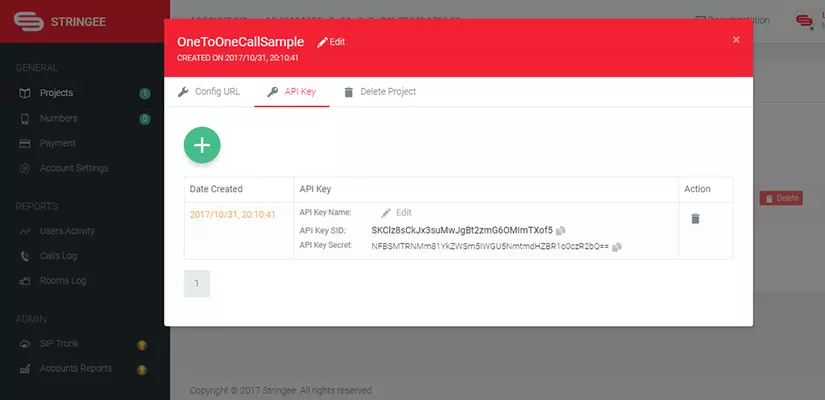
Cài đặt Stringee SDK
Để cài đặt Stringee SDK sử dụng CocoaPods, bạn cần làm theo các bước sau:
- Mở Podfile của dự án và khai báo Stringee:
pod 'Strinee' - Chạy lệnh sau trên Terminal:
pod install --repo-update - Thêm một số config sau trong Build Settings:
"Other linker flags" Thêm "(inherited)" "Enable bitcode" chọn "NO" - Cấu hình quyền sử dụng Camera và Microphone trong file Info.plist:
<key>NSCameraUsageDescription</key> <string>$(PRODUCT_NAME) uses Camera</string> <key>NSMicrophoneUsageDescription</key> <string>$(PRODUCT_NAME) uses Microphone</string>
Thiết kế giao diện
Để bắt đầu, chúng ta cần tạo giao diện cho ứng dụng của mình, ở bài viết này mình sẽ sử dụng 3 ViewController sau để thực hiện video call.
- StringeeConnectViewController màn hình quản lý trạng thái của client ( connect/disconnect) thực hiện tạo cuộc gọi đến một client khác.
- IncomingCallViewController Popup thông báo khi có cuộc gọi đến thực hiện các sự kiện trả lời, hoặc từ chối cuộc gọi.
- CallingViewController Màn hình quản lý trạng thái xử lý các logic của cuộc gọi.
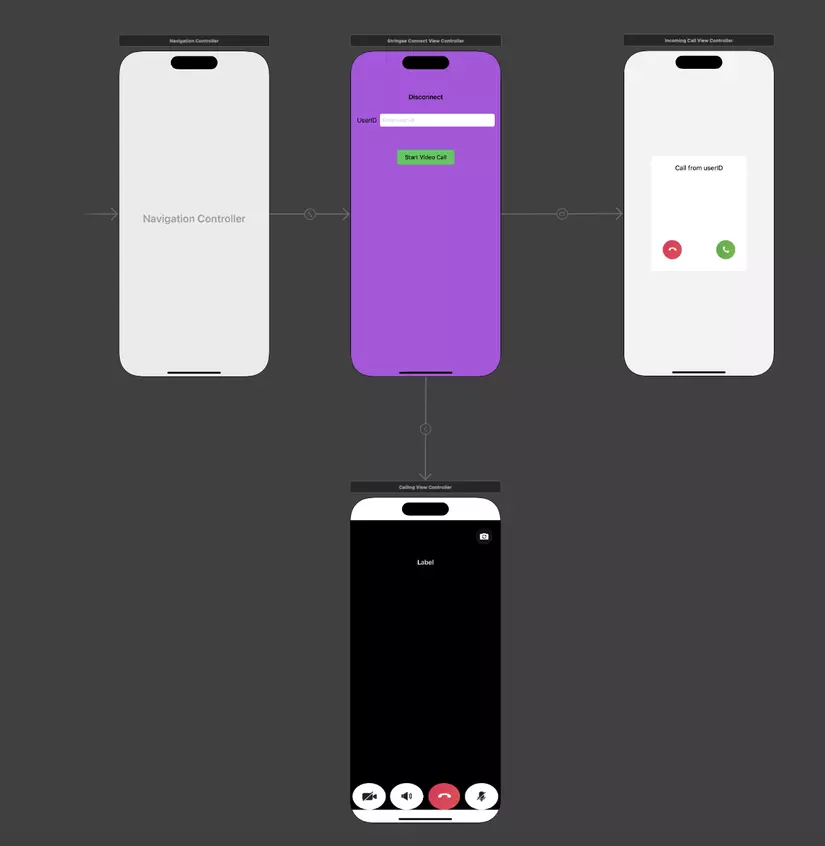
Xử lý logic
1. Tạo kết nối tới StringeeServer
Ở lớp này chúng ta sẽ kết nối tới Stringee Server.
import UIKit
import Stringee
class StringeeConnectViewController: UIViewController { private let userToken = "PUSH-YOUR-TOKEN-HEARE" let client = StringeeClient() private func setupStringee() { client.connect(withAccessToken: userToken) }
}
Implement StringeeConnectionDelegate để xử lý các sự kiện liên quan đết kết nối tới StringeeServer:
import UIKit
import Stringee
class StringeeConnectViewController: UIViewController { private let userToken = "PUSH-YOUR-TOKEN-HEARE" let client = StringeeClient() private func setupStringee() { client.connectionDelegate = self client.connect(withAccessToken: userToken) }
} extension StringeeConnectViewController: StringeeConnectionDelegate { func requestAccessToken(_ stringeeClient: StringeeClient!) { print("token exp") } func didConnect(_ stringeeClient: StringeeClient!, isReconnecting: Bool) { self.statusLbl.text = stringeeClient.userId } func didDisConnect(_ stringeeClient: StringeeClient!, isReconnecting: Bool) { self.statusLbl.text = "Disconnect" } func didFailWithError(_ stringeeClient: StringeeClient!, code: Int32, message: String!) { print("Connect Error ====> \(message ?? "")") }
}
2. Xử lý sự kiện khi có cuộc gọi đến
Implement StringeeIncomingCallDelegate để xử lý sự kiện khi có cuộc gọi đến
import UIKit
import Stringee
class StringeeConnectViewController: UIViewController { private let userToken = "PUSH-YOUR-TOKEN-HEARE" let client = StringeeClient() override func prepare(for segue: UIStoryboardSegue, sender: Any?) { if let vc = segue.destination as? IncomingCallViewController, let call = sender as? StringeeCall2 { vc.call = call vc.ansAction = { [weak self] in DispatchQueue.main.async { guard let self = self else { return } self.performSegue(withIdentifier: "showCallScreen", sender: call) } } } } private func setupStringee() { client.connectionDelegate = self client.incomingCallDelegate = self client.connect(withAccessToken: userToken) }
}
extension StringeeConnectViewController: StringeeIncomingCallDelegate { func incomingCall(with stringeeClient: StringeeClient!, stringeeCall2: StringeeCall2!) { DispatchQueue.main.async { if stringeeCall2.signalingState != .busy || stringeeCall2.signalingState != .ended { self.performSegue(withIdentifier: "showCallScreen", sender: stringeeCall2) } } }
}
3. Tạo một cuộc gọi video
Khi người dùng nhập UserID của người nhận cuộc gọi và nhấn nút start video call ta thực hiện tạo một cuộc gọi Video Call như sau:
override func prepare(for segue: UIStoryboardSegue, sender: Any?) { if let vc = segue.destination as? CallingViewController, let call = sender as? StringeeCall2 { vc.call = call } } @IBAction func didTapCall(_sender: Any) { if let fromUser = client.userId, !fromUser.isEmpty, let toUser = self.userIdTf.text, toUser.isEmpty, client.hasConnected { let call = StringeeCall(stringeeClient: client,from: fromUser, to: toUser) call?.isVideoCall = true performSegue(withIdentifier: "showCallScreen", sender: call) } }
4. Trả lời/Từ chối cuộc cuộc gọi
import UIKit
import Stringee class IncomingCallViewController: UIViewController { @IBOutlet weak var userIDLBL: UILabel! var call: StringeeCall2! var ansAction: (() -> Void)? override func viewDidLoad() { super.viewDidLoad() self.userIDLBL.text = "Call from \(call.from ?? "stringee")" } @IBAction func didTapReject(_ sender: Any) { call.reject { [weak self] status, code, message in guard let self = self else { return } if status { self.dismiss(animated: true) }else { print("Reject call error ===> \(code) - \(message ?? "")") } } } @IBAction func didTapAnswer(_ sender: Any) { self.dismiss(animated: true) { self.ansAction?() } }
}
5. Xử lý sự kiện và logic trong cuộc gọi
5.1 setup cuộc gọi
Một cuộc gọi sẽ có 2 trường hợp:
- Incoming call: Để bắt đầu cuộc gọi này, ta thực hiện gọi call.initAnswer() trước khi gọi hàm ***call.answer {status, code, msg in } *** để bắt đầu cuộc gọi.
- outgoing call: Để bắt đầu một cuộc gọi ra ta gọi hàm call.make{ status, code, clientMsg, serverMsg in }
class CallingViewController: UIViewController { private func setupCall() { if call.isIncomingCall { call.initAnswer() call.answer { status, code,msg in } } else { call.make { status, code, clientMsg, serverMsg in } } }
} Tiếp theo chúng ta sẽ gán delegate vào viewController để lắng nghe các sự kiện trong cuộc gọi.
class CallingViewController: UIViewController { private func setupCall() { call.delegate = self if call.isIncomingCall { call.initAnswer() call.answer { status, code,msg in } } else { call.make { status, code, clientMsg, serverMsg in } } }
} extension CallingViewController: StringeeCall2Delegate { func didChangeSignalingState2(_ stringeeCall2: StringeeCall2!, signalingState: SignalingState, reason: String!, sipCode: Int32, sipReason: String!) { DispatchQueue.main.async { switch signalingState { case .calling: self.status.text = "calling" case .ringing: self.status.text = "ringing" case .answered: self.status.text = "answered" default: self.navigationController?.popViewController(animated: true) } } } func didChangeMediaState2(_ stringeeCall2: StringeeCall2!, mediaState: MediaState) { DispatchQueue.main.async { self.status.text = mediaState == .connected ? "connnected" : "disconnect" } }
}
Hiển thị local video và remote video:
extension CallingViewController: StringeeCall2Delegate { func didReceiveLocalStream2(_ stringeeCall2: StringeeCall2!) { DispatchQueue.main.async { [weak self] in guard let self = self else { return } stringeeCall2.localVideoView.frame = CGRect(origin: .zero, size: self.localVideo.frame.size) self.localVideo.insertSubview(stringeeCall2.localVideoView, at: 0) } } func didReceiveRemoteStream2(_ stringeeCall2: StringeeCall2!) { DispatchQueue.main.async { [weak self] in guard let self = self else { return } stringeeCall2.remoteVideoView.frame = CGRect(origin: .zero, size: self.remoteVideo.frame.size) self.remoteVideo.insertSubview(stringeeCall2.remoteVideoView, at: 0) } } }
5.2 một số chức năng khác trong cuộc gọi video
Thay đổi sử dụng camera trước và sau:
@IBAction func didTapSwitchCamera(_sender: Any) { call.switchCamera() }
Ngắt cuộc gọi:
@IBAction func didTapHangup(_ sender: Any) { call.hangup { status, code, mess in if !status { print(mess ?? "") } } }
Tắt/Bật tiếng microphone:
@IBAction func didTapMute() { self.isMute = !self.isMute self.call.mute(self.isMute) }
Tắt/Bật Camera
@objc func didTapCameraBtn() { self.isEnableLocalVideo = !self.isEnableLocalVideo self.localVideo.isHidden = !self.isEnableLocalVideo self.call.enableLocalVideo(self.isEnableLocalVideo) }
Kết luận
Trong bài viết này, chúng ta đã tìm hiểu về Stringee Call API - một công nghệ cho phép tích hợp chức năng gọi video và âm thanh vào ứng dụng của bạn trên nền tảng iOS. Chúng ta đã học cách cài đặt Stringee SDK thông qua CocoaPods, thiết kế giao diện người dùng cho ứng dụng của mình và viết mã để tích hợp Stringee Call API.
Ngoài ra, bài viết này cũng có video hướng dẫn chi tiết về cách tích hợp Stringee Call API vào ứng dụng của bạn trên nền tảng iOS. Bạn có thể xem video này để có cái nhìn rõ ràng hơn về cách tích hợp Stringee Call API.
Cuối cùng, để giúp bạn có được một khởi đầu nhanh chóng và dễ dàng với Stringee Call API, chúng tôi đã tạo một <a href = https://github.com/HiepH-Stringee/VideoCallSample.git target = "_blank">GitHub project mẫu</a>. Bạn có thể tải xuống và tham khảo code từ project này để bắt đầu phát triển ứng dụng của mình.
Chúng tôi hy vọng bài viết này đã giúp bạn hiểu rõ hơn về Stringee Call API và cách tích hợp nó vào ứng dụng của bạn trên nền tảng iOS. Nếu bạn gặp bất kỳ vấn đề nào trong quá trình tích hợp Stringee Call API, vui lòng <a href = https://stringee.com/vi/contact-sales?utm_source=Blog&utm_medium=anchor_text&utm_campaign=huong-dan-viet-ung-dung-video-1-1-ios-stringee-call-api target = "_blank">liên hệ</a> với chúng tôi để được hỗ trợ.